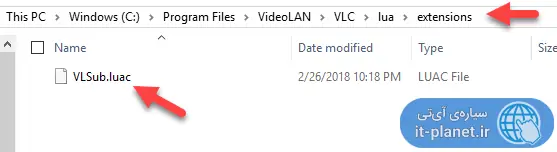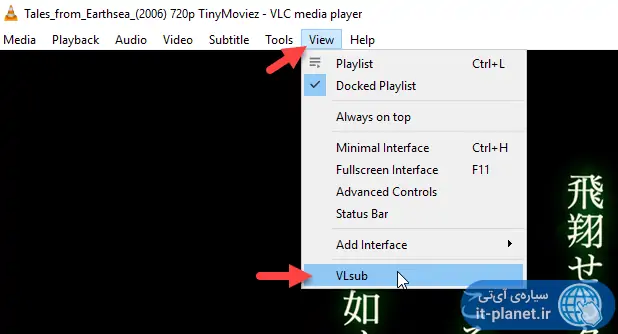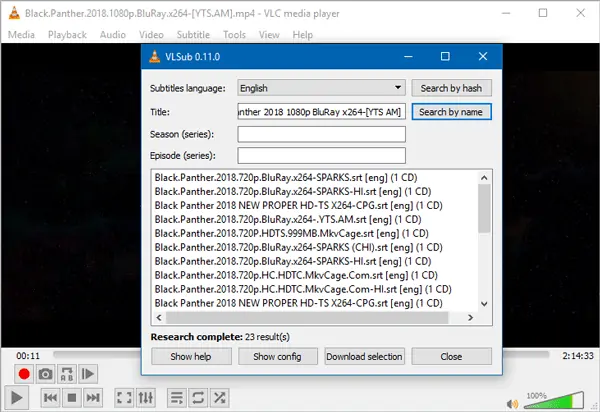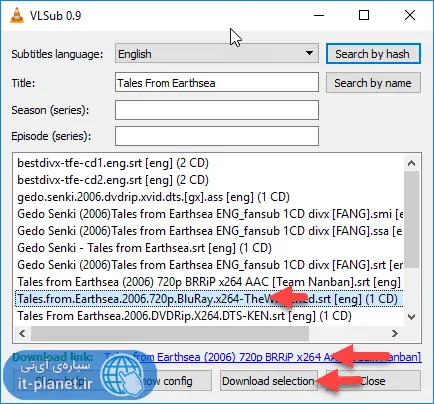مدیاپلیر VLC قابلیت نمایش انواع فایلهای زیرنویس روی ویدیو را دارد. میتوانید فایلهای زیرنویس با فرمتهای معروف و متداول مثل SRT و SSA را دانلود کنید و پس از باز کردن ویدیو، درگ کرده و روی پنجرهی پلیر رها کنید. روش بهتر برای جستوجو و دانلود زیرنویس فیلمها این است که از اکستنشن VLsub استفاده کنید. با جستوجو کردن نام فیلم و انتخاب زبان، لیست زیرنویسهای موجود در اختیار شما گذاشته میشود و لینک دانلود را به راحتی پیدا میکنید.
در ادامه با افزونهی VLsub مدیاپلیر قدرتمند VLC آشنا میشویم و روش استفاده از آن برای دانلود کردن زیرنویسها را بررسی میکنیم. با ما باشید.
ویدیوپلیر معروفی به اسم VLC، حتی بدون افزونههای جانبی و رسمی آن هم بسیار توانمند است و امکانات بسیار زیادی در اختیار کاربر قرار میدهد. افزونهی VLsub یکی از افزونههای مفید این پلیر است که پیدا کردن زیرنویس فایلها را سادهتر میکند. نیازی به مراجعه کردن مستقیم به وبسایتهای مختلف که آرشیوی از زیرنویسها در اختیارتان میگذارند نیست و میتوانید سریعاً لینک دانلود زیرنویس از وبسایت معروف opensubtitles.org را پیدا کنید. البته ممکن است در آینده قابلیت جستوجوی زیرنویس در دیگر وبسایتهای اصلی و مرجع زیرنویس فراهم شود.
آموزش نصب و استفاده از اکستنشن VLsub برای جستوجو و دانلود زیرنویس در VLC
قبل از هر چیز توجه کنید که برای نصب کردن اکستنشنها VLC میتوانید فایلی با پسوند lua را در فولدری به اسم extensions که درون فولدر lua و در فولدر نصب VLC به اکستنشنها اختصاص یافته، کپی و پیست کنید که قبلاً در مقالهای بررسی کردیم:
بنابراین به وبسایت رسمی VLC مراجعه کنید و افزونهی VLsub را دانلود کنید:
و سپس آن را در فولدر موردبحث کپی و پیست کنید:
اکنون VLC را اجرا کنید. روی منوی View کلیک کنید و گزینهی VLsub که انتهای منوی ویو اضافه شده را انتخاب کنید.
در پنجرهای که باز شده، از منوی کرکرهای انتخاب زبان یا Subtitle language زبان موردنظر خود را انتخاب کنید.
در کادر بعدی که Title است، عنوان ویدیو یا فیلم و سریال و یا انیمه را وارد کنید. البته اگر فایل ویدیویی خود را باز کرده باشید، این فیلد به صورت خودکار حاوی نام فایل بدون نقطهها و خط فاصلههای اضافی است ولیکن میتوانید آن را به صورت دستی هم پر کنید.
در نهایت روی Search by name کلیک کنید.
در لیست زیرنویسهای پیشنهادی، زیرنویس موردنظر خود را انتخاب کنید.
روی دکمهی Download selection پایین پنجره کلیک کنید تا زیرنویس دانلود و نمایش داده شود.
اگر فایل ویدیویی را قبلاً باز نکرده باشید و صرفاً VLC و اکستنشن VLsub را اجرا کرده باشید، لینک دانلود نمایش داده میشود. میتوانید روی آن کلیک کنید تا صفحهی زیرنویس در وبسایت مربوطه باز شود و سپس آن را دانلود کنید.
توجه کنید که حین استفاده کردن از افزونهی VLsub میبایست دسترسی به اینترنت فعال باشد و همینطور وبسایت opensubtitle.org نیز در دسترس باشد.
در پایان شما را به مطالعه کردن مقالاتی در مورد حل کردن مشکلات زیرنویس مثل عقب و جلو بودن زیرنویس در VLC و همینطور هماهنگ نبودن صدا و تصویر دعوت میکنیم: